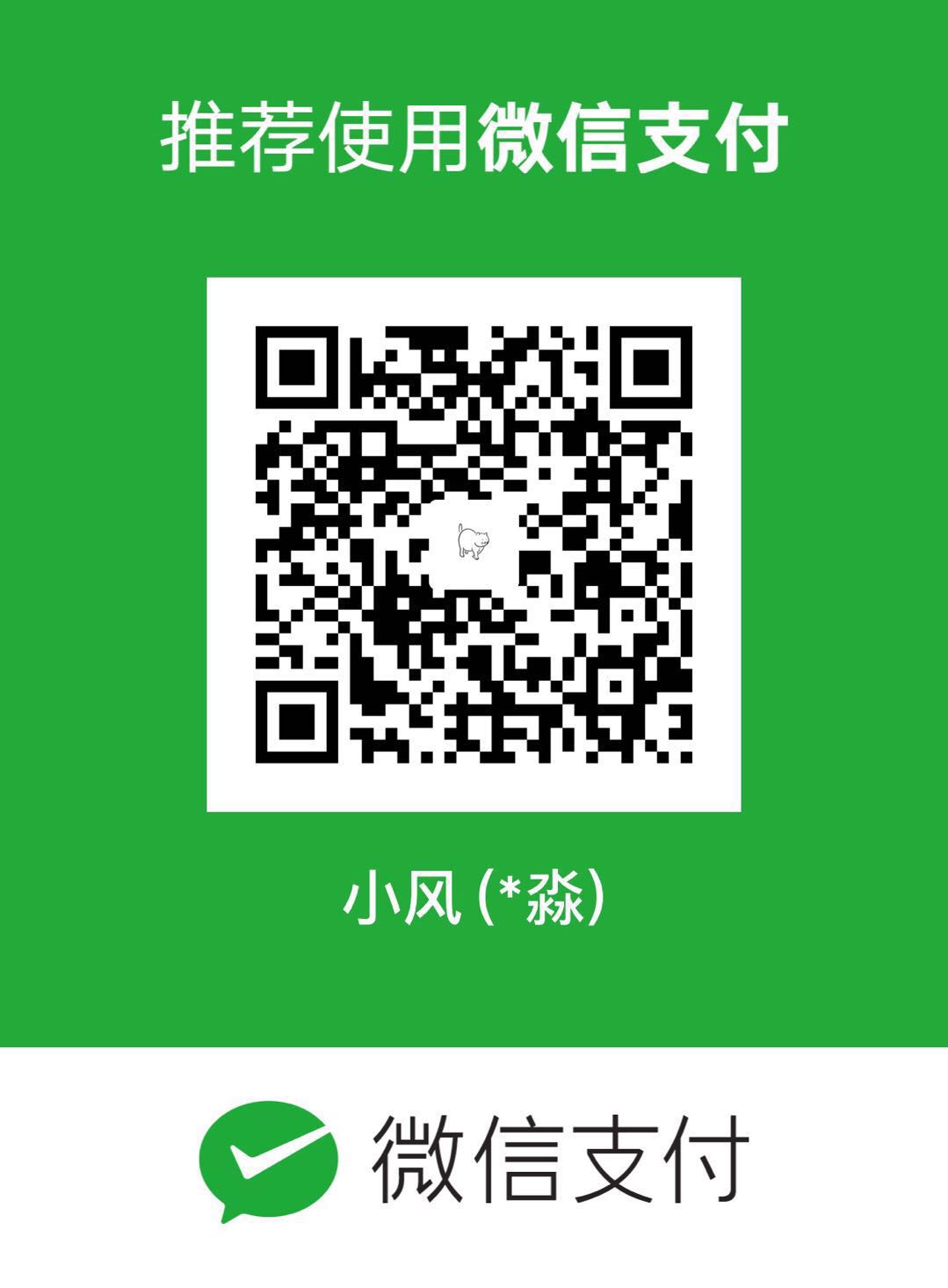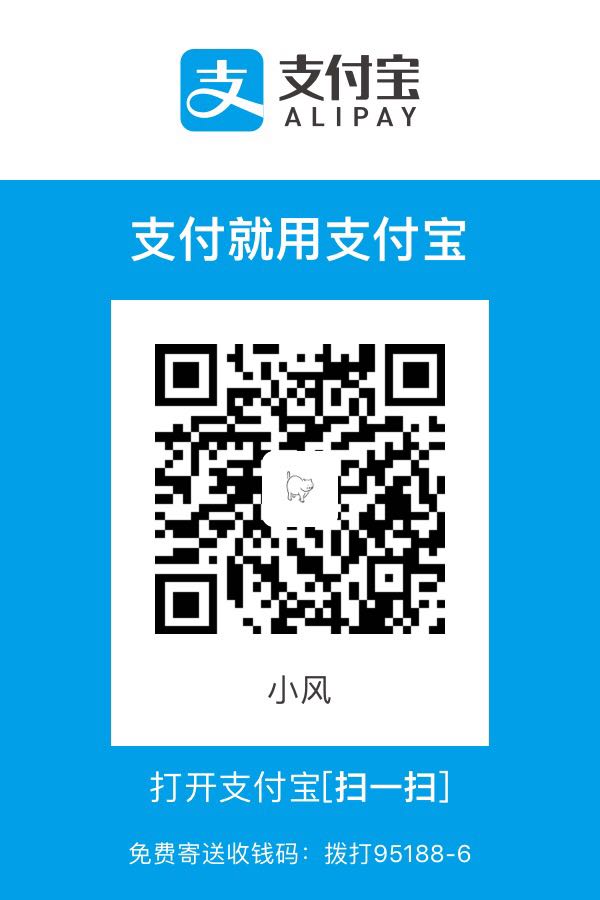步骤 1
保证电脑上有可以播放的音乐,找到喜欢的一首歌曲,鼠标右击用 iTunes 打开,「选中歌曲《故乡》」—「右键」—「歌曲信息」,如下图:

点击「歌曲信息」后,出现一个弹框,点击「选项」,勾选「停止」,右边的输入框里面输入 0:28,因为铃声必须是40秒之内的,然后点击「好」,如图:

(PS:假设这首歌的时间是5:20,你可以任意设置播放的时间段,假如高潮部分是1:32到2:05,则勾选’开始’并输入1:32,勾选’停止’并输入2:05)
步骤 2
还是选中歌曲《故乡》,右上角,依次选择「文件」—「转换」—「创建 AAC 版本」,如图:

然后可能会听到一个声音,说明创建成功,在刚刚选中的歌曲《故乡》下面会多出一个一模一样的来,只不过时间变成刚刚我填写的,如图:

步骤 3
选中时间较短的《故乡》,右键选择「在 Finder 中显示」,如图:

这时可以看到故乡.m4a这样一个文件,是可以播放的,把它复制到桌面上来。鼠标选中桌面上的故乡.m4a,改为故乡.m4r,选择「使用 .m4r」,如图:

步骤 4
选择你的手机,如图:

勾选「手动管理音乐和视频」,之后点击「应用」,等待完成,如图:

步骤 5
在桌面上把故乡.m4r歌曲拖到手机上,如下图:

这时候发现手机下的「铃声」目录,会出现刚刚的歌曲,如图:

继续选择你的手机,点击同步,静静等待完成。
在同步的过程中,如果出现如下图所示,则说明设置的铃声时间过长,应当在 40s 之内:

结束
同步完成后,算是大功告成了,拿起iPhone,按顺序 选择「设置」—「声音」—「电话铃声」,激动人心的时刻终于来了~

大功告成.png